Vartotojai ieško įrankių, kurie supaprastintų jų darbo krūvį, ir naudoja vaizdo įrašų santraukos AI , kad pagerintų savo produktyvumą ir informacijos prieinamumą, kai žengiame į 2025 m. Tačiau rasti tobulą įrankį yra sudėtinga. Jie turi naršyti daugybę funkcijų, suderinamumo problemų ir našumo metrikos, kad rastų jų poreikius atitinkantį plėtinį. Štai kodėl vadovaujama pagalba bus neįkainojama renkantis tinkamą įrankį.
5 geriausi Chrome Extensions konvertuoti vaizdo įrašą į tekstą.
- Transkriptor: Geriausias balso transkripcijos į tekstą pasirinkimas, palaikantis daugiau nei 100 kalbų Integruojamas su pagrindinėmis platformomis, tokiomis kaip " Google Meet " ir "Teams", siūlantis tikslias transkripcijas ir pasiekiamas keliuose įrenginiuose, kad būtų patogiau.
- Notta: Supaprastina garso ir teksto konvertavimą į tekstą įvairiam turiniui, įskaitant YouTube vaizdo įrašus ir tinklalaides.
- Otter.AI: Siūlo transkripciją ir bendradarbiavimą OtterPilot automatiškai įrašo ir transkribuoja balsą.
- fireflies: AI balso asistentas, teikiantis garso transkripcijas ir palaikymą kelioms žiniatinklio konferencijų platformoms Siūlo tokias funkcijas kaip automatinis užrašų darymas.
- Speechnotes: iš pagrindų pakeičia žiniatinklio sąveiką, leisdamas vartotojams konvertuoti kalbą į tekstą bet kuriame tinklalapyje Siūlo transkripciją, pagerina produktyvumą, nes įgalina efektyvų rašymą balsu visose internetinėse platformose.
- Scribbl: Supaprastina užrašų darymą Google Meet seansų metu naudojant AIvaldomą įrašymą ir transkripciją.
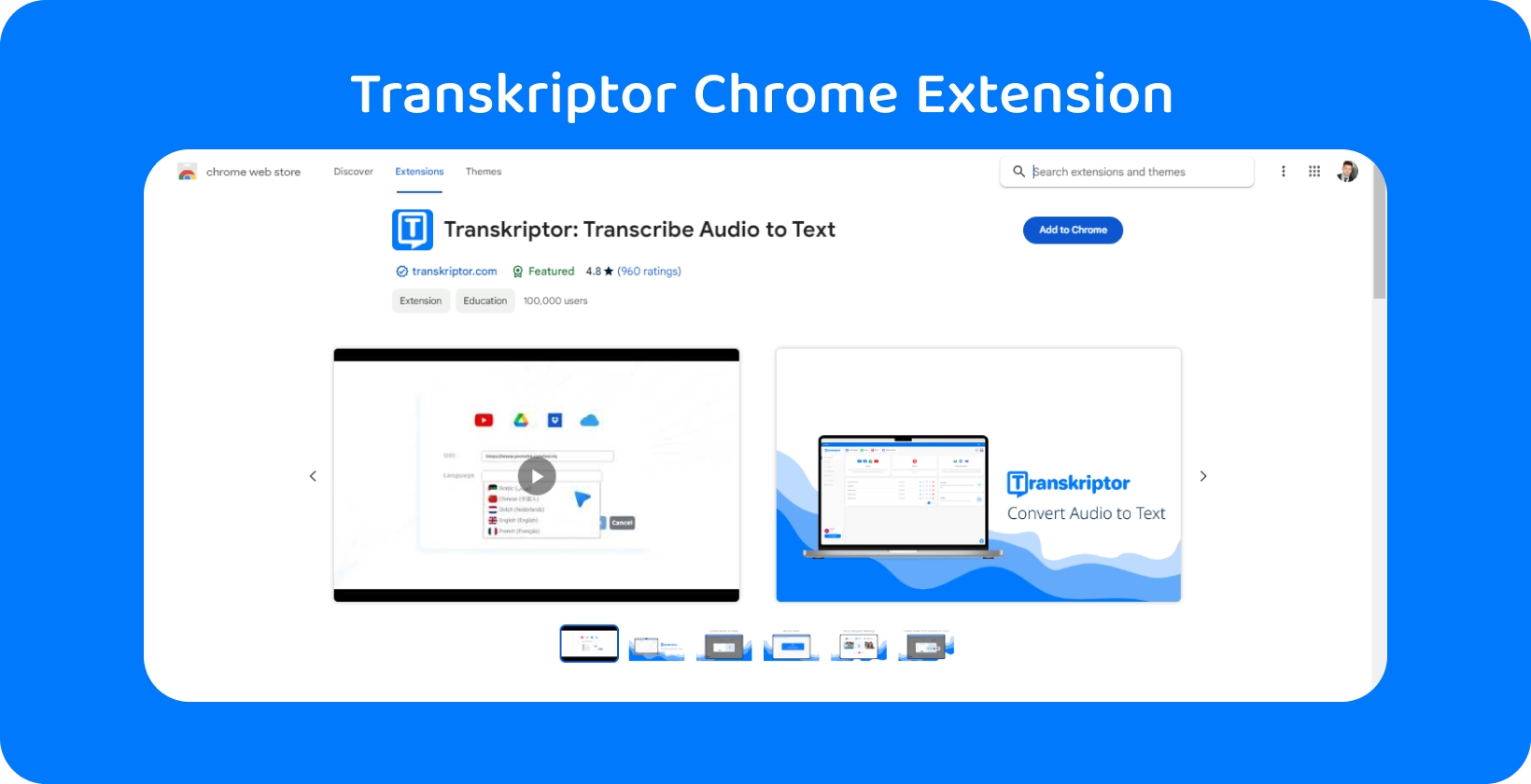
1 Transkriptor
Transkriptor yra geriausias pasirinkimas vartotojams, ieškantiems išskirtinės automatinės transkripcijos patirties. Tai užtikrina visapusišką įvairių vartotojų poreikių aprėptį, palaikant daugiau nei 100 kalbų ir tarmių, įskaitant anglų, prancūzų, vokiečių, ispanų, kinų ir portugalų kalbas. Transkriptor Chrome plėtinys siūlo patogią sąsają, leidžiančią vartotojams lengvai inicijuoti automatinę transkripciją.
Be to, vartotojai vertina Transkriptorlankstumą , nes jis sklandžiai integruojamas su populiariomis vaizdo konferencijų platformomis, tokiomis kaip Google Meet, "Microsoft Teams" ir Cisco Webex, didinant produktyvumą įvairiose virtualių susitikimų aplinkose.
Be to, "Transkriptor" prieinamumas žiniatinklyje, iOSir Android platformose užtikrina prieinamumą ir patogumą vartotojams skirtinguose įrenginiuose.
Apskritai, Transkriptor suteikia vartotojams patikimą ir efektyvų automatinio transkripcijos sprendimą, leidžiantį jiems sutelkti dėmesį į savo susitikimus nesijaudinant dėl rankinio užrašų darymo.
Dėl intuityvios sąsajos, daugiakalbio palaikymo ir suderinamumo su pirmaujančiomis vaizdo konferencijų platformomis jis yra vertingas įrankis profesionalams ir komandoms, ieškantiems supaprastintos susitikimų dokumentacijos ir bendradarbiavimo.
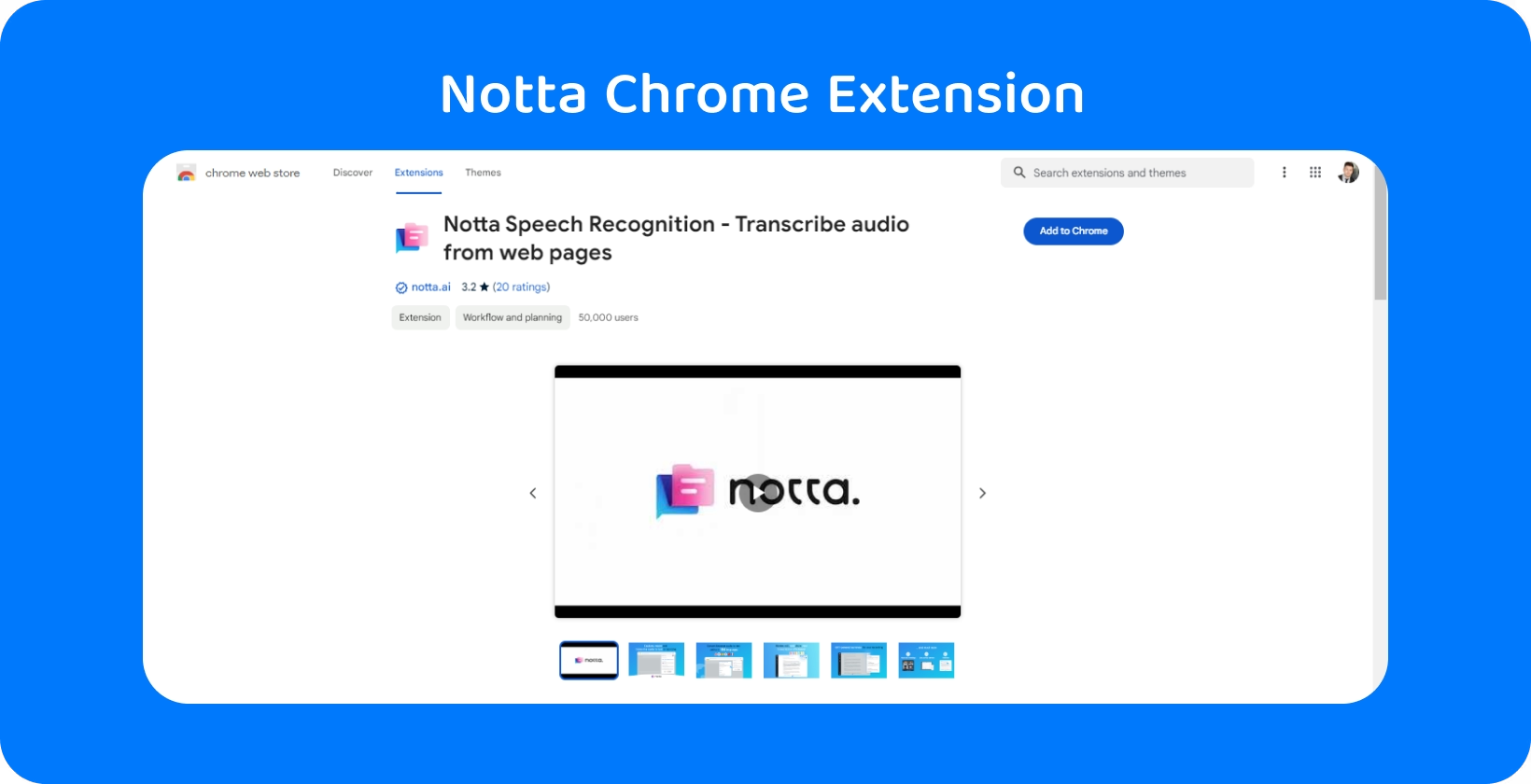
2 Notta
Notta siūlo vartotojams sprendimą, kaip konvertuoti garso turinį, pvz., YouTube vaizdo įrašus, į tekstą, pagerinti prieinamumą ir naudojimą. Šis AIpagrįstas įrankis automatiškai perrašo kalbą į tekstą , todėl vartotojai gali išsaugoti ir redaguoti teksto duomenis žiniatinklyje arba per programą.
Notta Chrome plėtinys palengvina garso turinio transkripciją realiuoju laiku iš tinklalapių, todėl vartotojai gali be vargo įrašyti ir transkribuoti kalbą. Transkripcijos rezultatai patogiai išsaugomi vartotojo Notta paskyroje, suteikiant prieigą iš bet kurio įrenginio peržiūrai ar redagavimui.
Apskritai, Notta suteikia vartotojams sklandų ir efektyvų garso turinio konvertavimo į tekstą metodą , siūlant patogumą, tikslumą ir prieinamumą įvairioms programoms ir scenarijams.
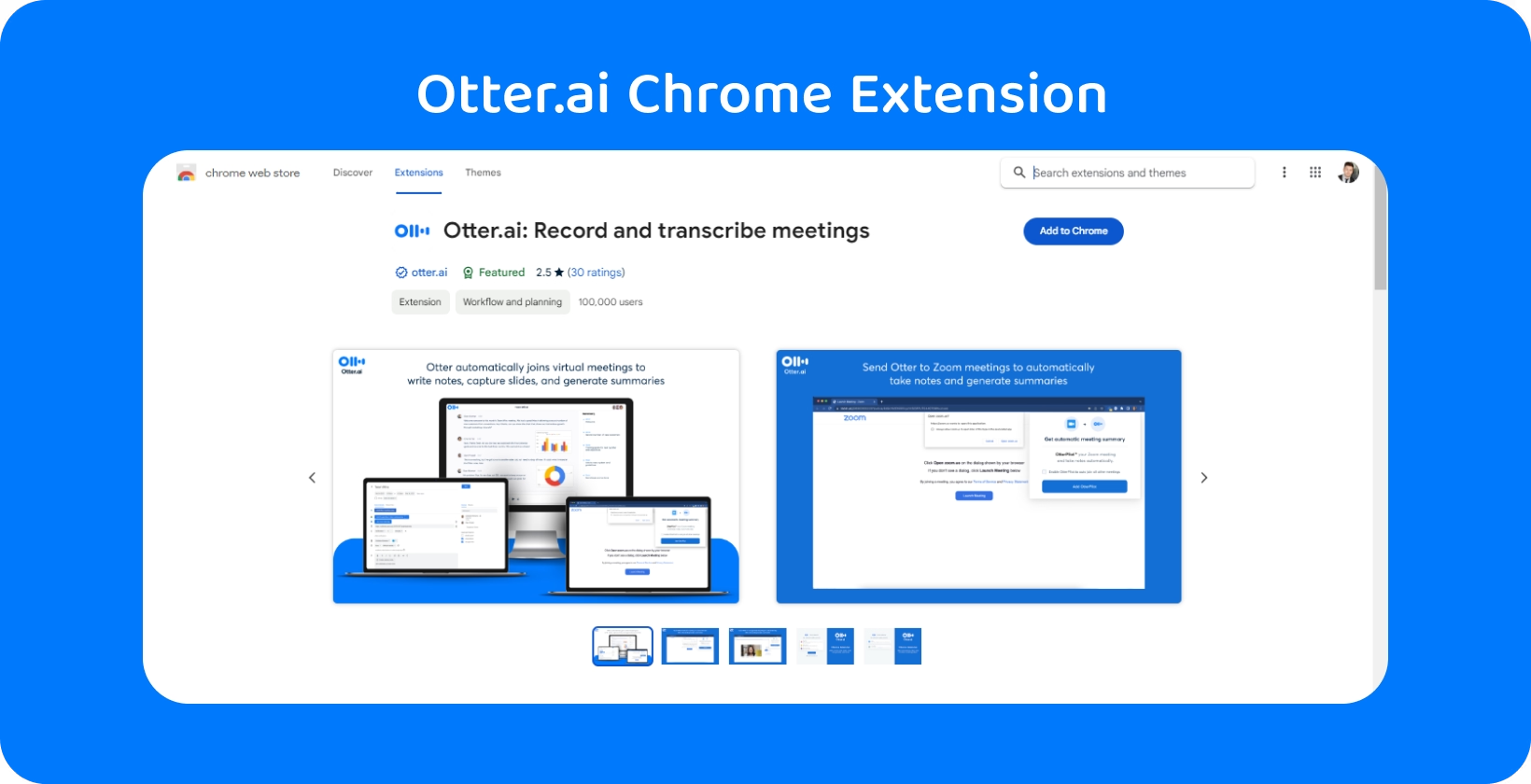
3 Otter.AI
Otter.AI yra dar vienas sprendimas vartotojams, ieškantiems transkripcijos ir bendradarbiavimo galimybių savo susitikimams. Otter.AI palengvina užrašų darymą realiuoju laiku, todėl vartotojai gali lengvai bendrinti ir bendradarbiauti rengdami susitikimų stenogramas.
Šis Chrome plėtinys supaprastina prisijungimo prie virtualių susitikimų procesą ir automatiškai įrašo bei transkribuoja procesus naudodamas OtterPilot funkciją.
Otter.AI Chrome plėtinys sklandžiai integruojamas su populiariomis virtualių susitikimų platformomis, tokiomis kaip Zoom, Google Meetir Google Calendar, padidindamas jo universalumą ir patogumą naudoti skirtingose aplinkose.
Apskritai, Otter.AI suteikia vartotojams efektyvų ir bendradarbiavimu grindžiamą balso ir teksto transkripcijos sprendimą, leidžiantį jiems sutelkti dėmesį į diskusiją nesijaudinant dėl užrašų darymo.
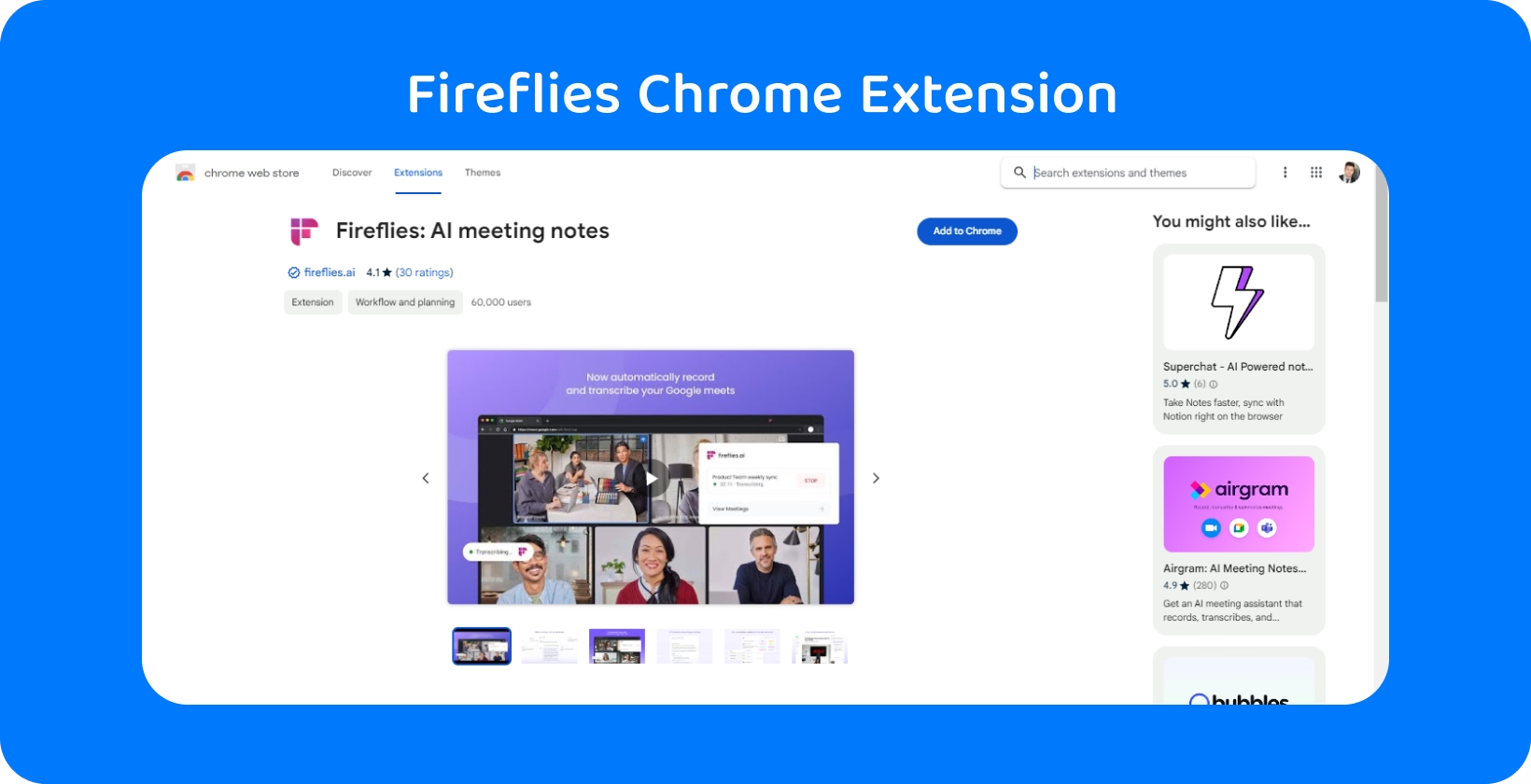
4 fireflies
fireflies pasirodo kaip vertingas AI balso asistentas vartotojams, ieškantiems efektyvių transkripcijos ir bendradarbiavimo įrankių. Vartotojai lengvai įrašo ir transkribuoja skambučius tiesiai iš savo naršyklės, siūlydami nemokamas neribotas garso transkripcijas , kad būtų užtikrintas didesnis produktyvumas naudojant fireflies.
Chrome plėtinys supaprastina įrašymo procesą, leidžiantį vartotojams pradėti ir nustoti fiksuoti vienu paspaudimu, užtikrinant patogumą susitikimų metu. Viena iš pastebimų "Fireflies" funkcijų yra palaikymas daugiau nei 12 žiniatinklio konferencijų, rinkiklių ir telefonijos platformų, įskaitant Zoom, Google Meet, GoToMeetingir Skype for Business.
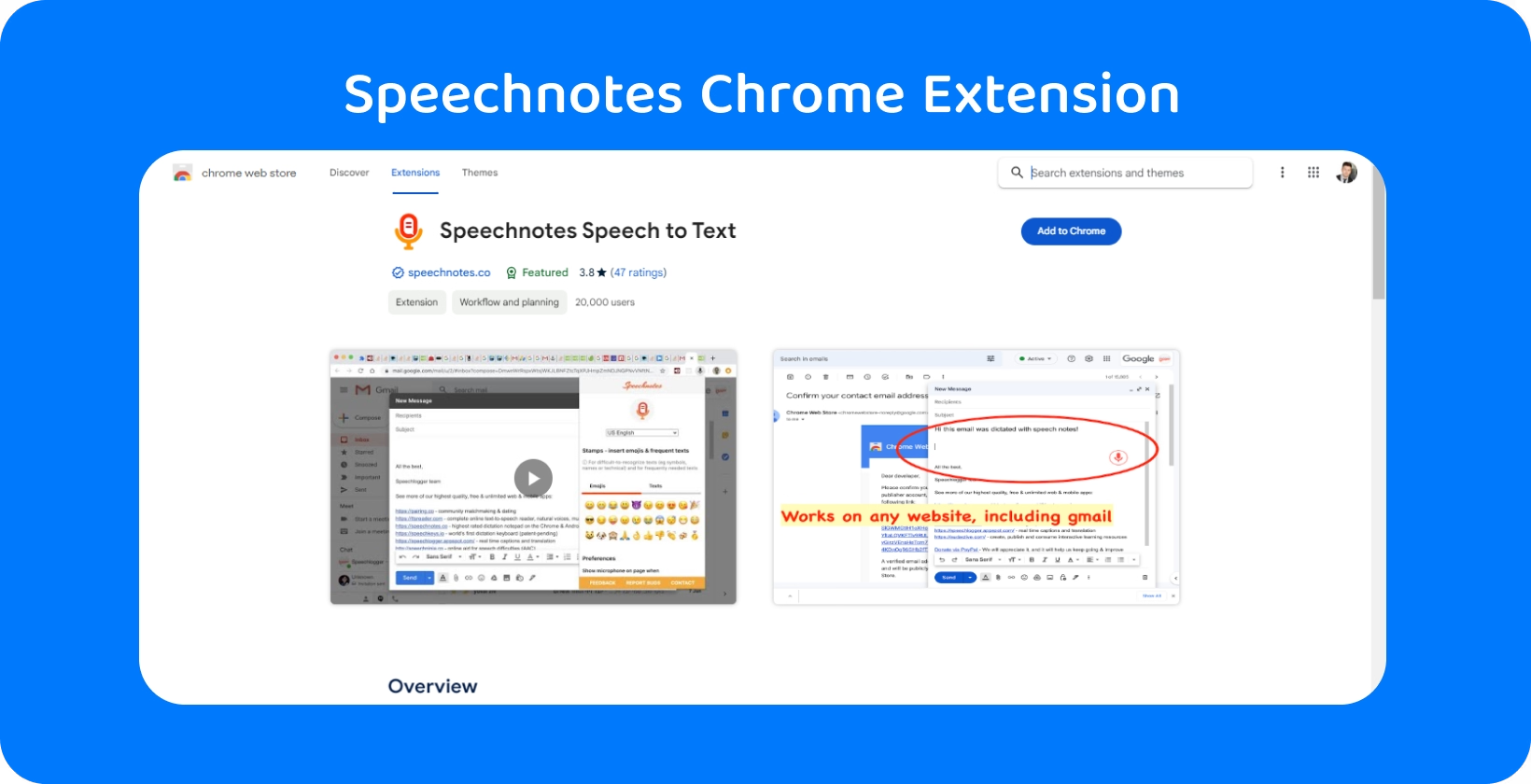
5 Speechnotes
Speechnotes iš esmės pakeičia tai, kaip vartotojai sąveikauja su tekstu visame žiniatinklyje, nes leidžia lengvai ir tiksliai įvesti tekstą balsu.
Vartotojai konvertuoja savo kalbą į tekstą bet kuriame tinklalapyje, todėl nereikia rankiniu būdu įvesti teksto ir sutaupyti brangaus laiko bei energijos. Speechnotes užtikrina greitą ir tikslią bet kokio tipo transkripciją , naudodama kalbos atpažinimo technologiją, leidžiančią vartotojams lengvai diktuoti savo mintis ir pranešimus. Vartotojai turėtų tiesiog spustelėti, kad suaktyvintų Speechnotes , ir pradėti kalbėti, mėgaudamiesi patogumu rašyti balsu bet kurioje svetainėje, įskaitant "Gmail" ir kitas.
Apskritai Speechnotes yra žaidimą keičiantis plėtinys vartotojams, ieškantiems patikimo ir efektyvaus balso įvedimo sprendimo visame žiniatinklyje. Dėl greito ir tikslaus kalbos atpažinimo, suderinamumo su bet kuriuo tinklalapiu ir intuityvių valdiklių jis yra nepakeičiamas įrankis supaprastinant teksto įvedimą ir padidinant produktyvumą atliekant įvairias internetines užduotis.
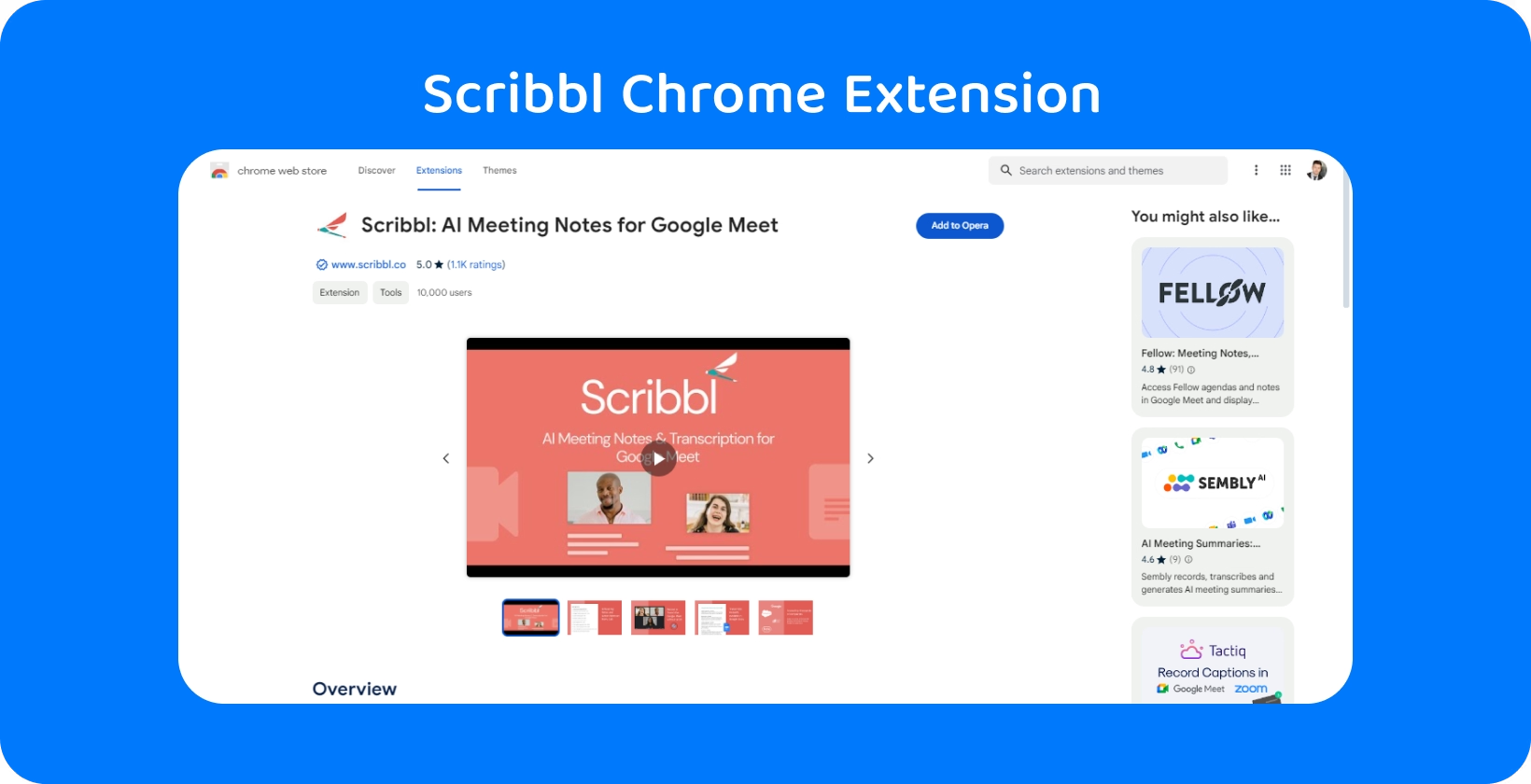
6 Scribbl
Scribbl supaprastina užrašų darymo užduotį Google Meet seansų metu. Vartotojai gali įrašyti ir transkribuoti savo susitikimus, generuodami labai tikslias ChatGPT AI suvestines. Jie gauna prieigą prie šio patogaus įrankio nemokamai įdiegę Chrome plėtinį ir prisijungę naudodami Google kredencialus.
Pagrindinės funkcijos apima automatinį užrašų darymą, kurį palengvina AI, nesvarbu, ar tai būtų vaizdo įrašymas, ar transkribavimas, nereikalaujant roboto. Stenogramos išsaugomos Google Docs, kartu su susitikimo pokalbiu, kad būtų lengviau peržiūrėti. Susitikimo metu vartotojai gali pasiekti nuorašus realiuoju laiku, taip padidindami įsitraukimą ir supratimą.
Be to, Scribbl palaiko transkripciją daugiau nei 40 kalbų, patenkindama įvairius vartotojų poreikius ir pageidavimus. Dėl patogios vartotojo sąsajos ir patikimo funkcionalumo Scribbl suteikia vartotojams galimybę optimizuoti savo Google Meet patirtį, užtikrinant efektyvų bendravimą ir dokumentaciją.
Kaip Chrome Extensions vaizdo įrašų turinį paversti tekstu?
Chrome Extensions naudoja sudėtingą kalbos atpažinimo technologiją, naudodama galingus algoritmus, kad tiksliai perrašytų ištartus žodžius iš vaizdo įrašų tiesiai Chrome naršyklėje. Šis procesas pašalina rankinį transkripciją, taupydamas vartotojams brangų laiką ir pastangas.
Plėtinys pasiekia vaizdo įrašo garso takelį ir jį analizuoja naudodamas įvairių tipų kalbos atpažinimo algoritmus po aktyvinimo. Šie algoritmai suskaido garsą į mažesnius segmentus, nustatydami modelius ir kalbos modelius, kad garso signalai būtų konvertuojami į tekstą. Pažangūs mašininio mokymosi metodai padidina tikslumą nuolat tobulindami atpažinimo procesą, pagrįstą vartotojo sąveika ir grįžtamuoju ryšiu.
Be to, vaizdo įrašų konvertavimo į tekstą Chrome Extensions naudoja debesies pagrindu veikiančias paslaugas, kad optimizuotų našumą ir mastelio keitimą. Šie plėtiniai efektyviai tvarko didelius duomenų kiekius, naudodami debesies išteklius, užtikrindami greitą transkripciją net ilgiems vaizdo įrašams.
Vartotojai gali peržiūrėti ir redaguoti tekstą, jei reikia, prieš išsaugodami arba eksportuodami jį į norimą formatą ar programą, kai transkripcijos procesas bus baigtas. Ši sklandi integracija su įvairiomis platformomis ir įrankiais padidina plėtinio universalumą ir patogumą, patenkindama įvairius vartotojų poreikius ir pageidavimus.
Ko ieškoti Chrome plėtinyje, skirtame vaizdo įrašų konvertavimui į tekstą?
Tinkamo Chrome plėtinio pasirinkimas vaizdo įrašų konvertavimui į tekstą yra labai svarbus vartotojams WHO siekiantiems pagerinti savo skaitmenines darbo eigas. Labai svarbu suprasti pagrindines funkcijas, kurios prisideda prie veiksmingo vaizdo įrašų į tekstą konvertavimo įrankio.
Tikslumas
Vartotojai paprastai teikia pirmenybę tikslumui vertindami Chrome plėtinį, skirtą vaizdo įrašo konvertavimui į tekstą. Jie tikisi, kad plėtinys tiksliai perrašys vaizdo įrašų turinį, atspindėdamas ištartus žodžius su minimaliomis klaidomis.
Patikimas plėtinys užtikrina, kad vartotojai pasitikės sugeneruotu tekstu įvairiems tikslams, pvz., užrašų darymui , susitikimų teksto transkripcijai ar vaizdo įrašų subtitrų kūrimui.
Tikslumas tiesiogiai veikia transkripcijos proceso efektyvumą ir efektyvumą. Vartotojai ieško plėtinių, kurie nuosekliai užtikrina aukštą tikslumą skirtingais akcentais, kalbomis ir garso savybėmis. Jie remiasi tiksliomis transkripcijomis, kad suprastų ir efektyviai naudotų turinį.
Plėtiniai su pažangiais algoritmais ir kalbos modeliais, tokiais kaip Transkriptor , siūlo geresnį tikslumą, suteikdami vartotojams patikimą teksto išvestį, reikalaujančią minimalaus taisymo ar redagavimo.
Greitis
Naudotojai teikia pirmenybę greičiui vertindami Chrome plėtinį, skirtą vaizdo įrašo konvertavimui į tekstą. Jie tikisi, kad plėtinys greitai perrašys turinį, todėl jie galės efektyviai gauti tekstą be didelių vėlavimų.
Greitas konvertavimo procesas padidina produktyvumą, todėl vartotojai gali greitai pasiekti transkripcijas įvairioms užduotims atlikti. Vartotojai vertina greitą apsisukimo laiką, nesvarbu, ar tai būtų svarbios informacijos fiksavimas iš paskaitų, ar pagrindinių dalykų ištraukimas iš susitikimų.
Plėtiniai, siūlantys transkripcijos realiuoju laiku arba beveik realiuoju laiku galimybes, yra palankūs tiesioginiams įvykiams arba laikui jautriam turiniui. Vartotojai ieško plėtinių, kurie palaiko greitį nepakenkdami tikslumui, užtikrindami, kad jie galėtų greitai gauti patikimą teksto išvestį.
Be to, greitas konvertavimo procesas sutrumpina laukimo laiką ir pagerina bendrą vartotojo patirtį, todėl plėtinys tampa praktiškesnis ir patogesnis naudoti kasdien.
Kainuoti
Vaizdo įrašų konvertavimo į tekstą Chrome plėtinio kaina yra svarbus veiksnys vartotojų sprendimų priėmimo procese. Jie siekia pratęsimų, kuriuose siūlomi skaidrūs kainodaros modeliai, leidžiantys iš anksto suprasti finansinį įsipareigojimą.
Vartotojai vertina parinktis, atitinkančias jų biudžeto apribojimus, tuo pačiu užtikrinant kainos ir kokybės santykį. Kai kurie vartotojai teikia pirmenybę nemokamiems plėtiniams, o kiti nori investuoti į aukščiausios kokybės funkcijas, kad pagerintų funkcionalumą ir palaikymą.
Be to, naudotojai vertina plėtinius, siūlančius lanksčius kainodaros planus, pvz., mokėjimo už naudojimą, prenumeratos ar vienkartinio pirkimo parinktis. Jie atsižvelgia į bendras išlaidas, palyginti su plėtinio funkcijomis, tikslumu ir greičiu.
Paslėpti mokesčiai arba netikėti mokesčiai atgrasys naudotojus nuo konkretaus plėtinio naudojimo.
Integracija
Vartotojai vertina sklandžias integravimo galimybes, kai svarsto apie Chrome plėtinį, skirtą vaizdo įrašų konvertavimui į tekstą. Jie teikia pirmenybę plėtiniams, kurie lengvai integruojami su kitais kasdieniais įrankiais ir platformomis, tokiomis kaip internetinės susitikimų platformos, užrašų programėlės, dokumentų rengyklės ar projektų valdymo programinė įranga.
Vartotojai vertina plėtinius, kurie siūlo suderinamumą su populiariomis platformomis, tokiomis kaip Google Meet ir Drive, Dropboxarba Microsoft Office, todėl jie gali lengvai pasiekti ir naudoti transkripcijas skirtingose aplinkose.
Be to, vartotojai ieško plėtinių, kurie suteikia tinkinamas integravimo parinktis, leidžiančias pritaikyti darbo eigą pagal konkrečius poreikius ir pageidavimus. Gerai integruotas plėtinys padidina vartotojo produktyvumą, sumažindamas rankinio duomenų perdavimo poreikį ir užtikrindamas sklandų perėjimą tarp skirtingų įrankių ir platformų.
Transkriptor sujungia visas esmines savybes, kurių jums reikia transkripcijos įrankyje, su neprilygstamu tikslumu, nepaprastai dideliu greičiu, ekonomiškumu ir sklandžia integracija. Išbandykite Transkriptor dabar ir patirkite transkripcijos darbo eigos skirtumą!

